下载SqlServer和eclipse
SqlServer安装:Sql Server 2019 详细安装教程_光下行的博客-CSDN博客_sqlserver2019下载安装教程
eclipse安装:
超详细Eclipse安装教程_极小白的博客-CSDN博客_eclipse安装教程
SqlServer配置
一、打开下面这个管理器
打开SqlServer配置器


将Shared Memory 和TCP/IP全部开启
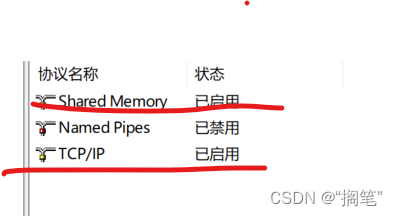
点击TCP/IP,把其配置改成如图所示

将IP1和IP10的TCP端口改成1433
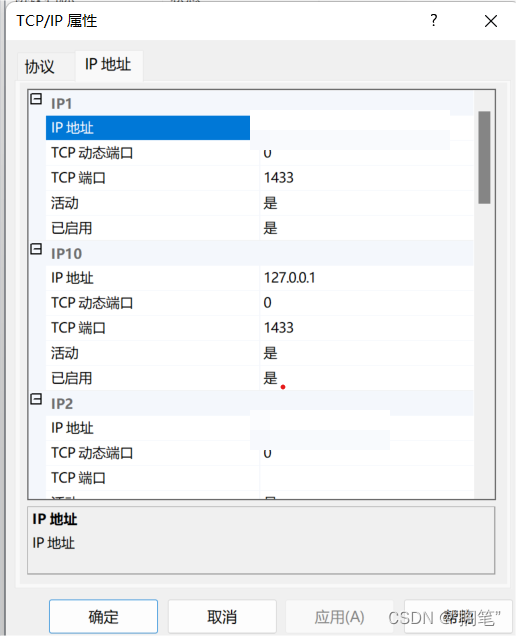
将最下面的IPAll的TCP端口改成1433,然后点击确定

然后回到开始界面,重启服务(SQL Server)
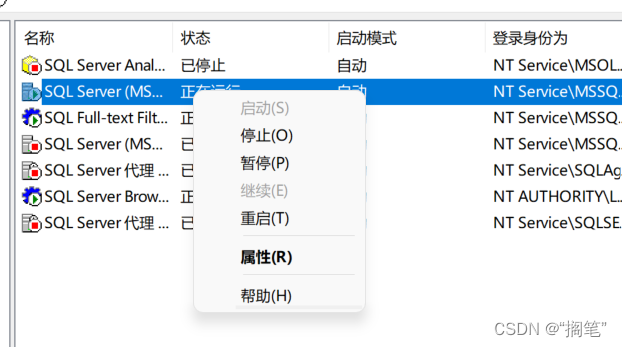
二、eclipse的文件配置
首先右击src,鼠标移到Build Path

然后点击configure Build Path

点击Libraries
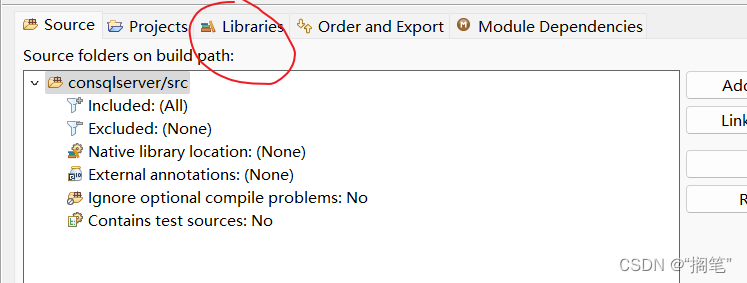
点击Modulepath,然后点击Add External JARs
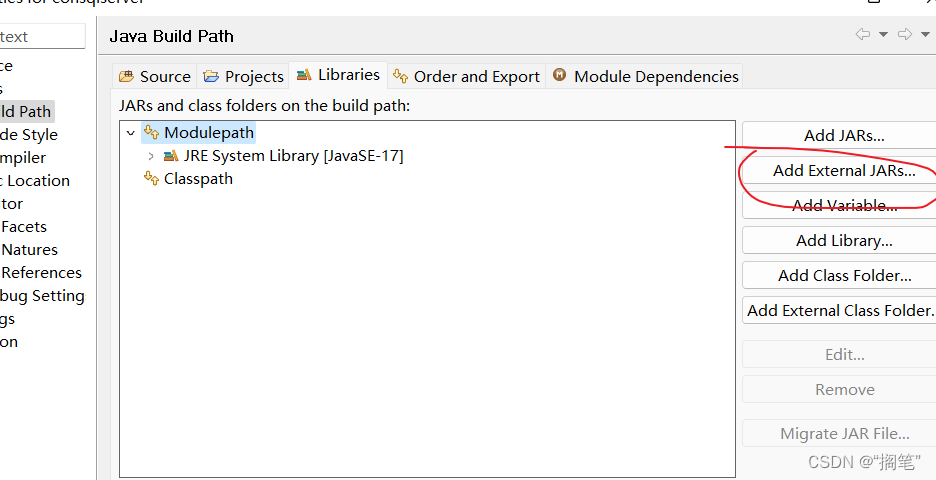 选择sqljdbc42.jar
选择sqljdbc42.jar

sqljdbc42.jar是需要自己下载的jar包,javax.xml.bind.jar也是需要自己下载的,一般下载好后放在C:\Program Files\Java\"你的java文件"\lib 这个文件目录下
链接:https://pan.baidu.com/s/1L-J1DTm-m3MAoktrVu1hgQ?pwd=f7ch
提取码:f7ch
点击Apply
用和sqljdbc42.jar相同的方法,把javax.xml.bind.jar也导入
导入成功后会显示如图所示:


如果有module-info.java写上这个代码;
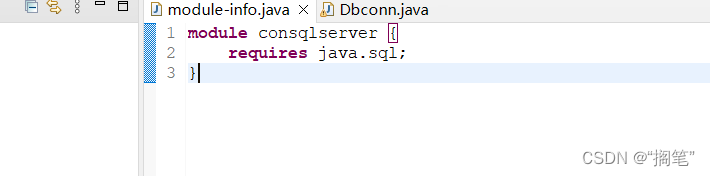
然后新建一个Dbconn的java类运行下面这串代码,
注意:1.三个注释处的值按照自己的数据库来写
2.userName写的是自己的数据库名字
3.userpwd写的是自己的数据库的密码
4.DatabaseName为自己的数据库名称
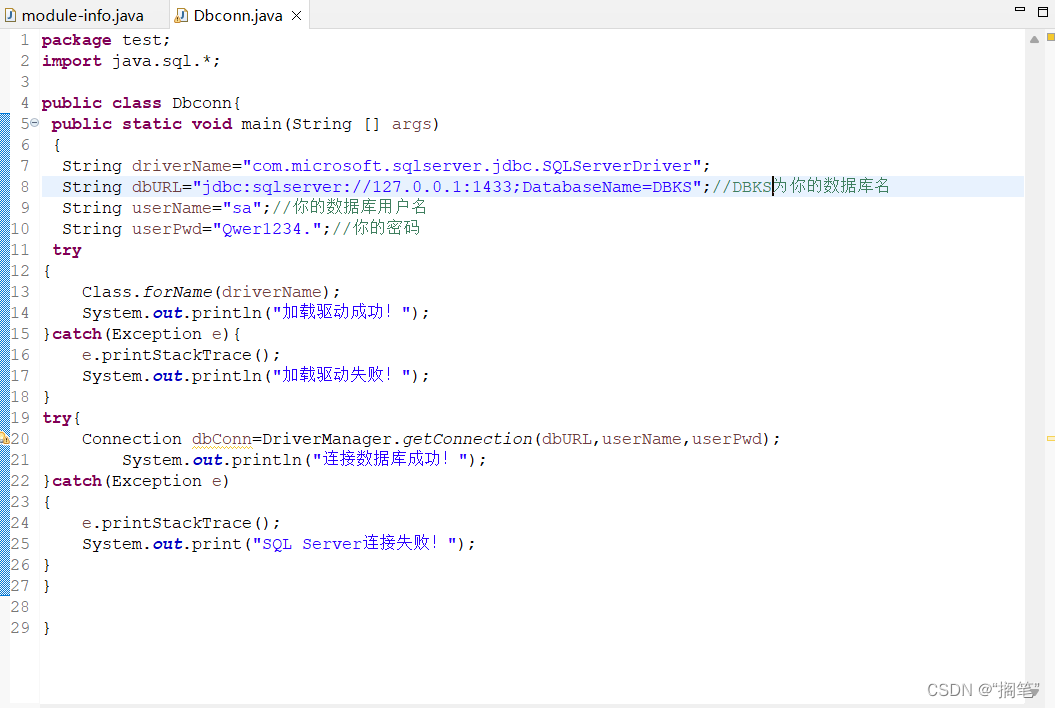
代码如下:
package test;
import java.sql.*;
public class Dbconn{
public static void main(String [] args)
{
String driverName="com.microsoft.sqlserver.jdbc.SQLServerDriver";
String dbURL="jdbc:sqlserver://127.0.0.1:1433;DatabaseName=DBKS";//DBKS为你的数据库名
String userName="sa";//你的数据库用户名
String userPwd="Qwer1234.";//你的密码
try
{
Class.forName(driverName);
System.out.println("加载驱动成功!");
}catch(Exception e){
e.printStackTrace();
System.out.println("加载驱动失败!");
}
try{
Connection dbConn=DriverManager.getConnection(dbURL,userName,userPwd);
System.out.println("连接数据库成功!");
}catch(Exception e)
{
e.printStackTrace();
System.out.print("SQL Server连接失败!");
}
}
}点击运行即可链接成功数据库





















 1万+
1万+











 被折叠的 条评论
为什么被折叠?
被折叠的 条评论
为什么被折叠?








